Correction de Windows 8/10 Nous n'avons pas pu nous connecter au magasin
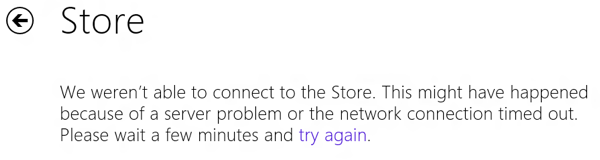
- 2783
- 139
- Emilie Colin
J'ai chargé Windows 8/10 sur quelques PC à domicile et j'ai rencontré des problèmes occasionnels ici et là. Récemment, j'ai essayé d'ouvrir le Windows Store et j'ai reçu le message d'erreur suivant:
Nous n'avons pas pu nous connecter au magasin. Cela aurait pu arriver à cause d'un problème de serveur ou de la connexion réseau expirée. S'il vous plait attendez quelques minutes et réessayez.
Voici à quoi ressemble le message dans Windows 10:
Table des matières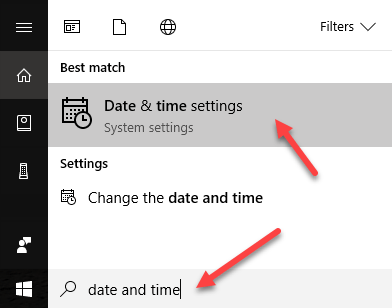
Dans Windows 10, vous serez amené à la nouvelle application Paramètres où vous pouvez ajuster l'heure manuellement ou la définir sur automatique.
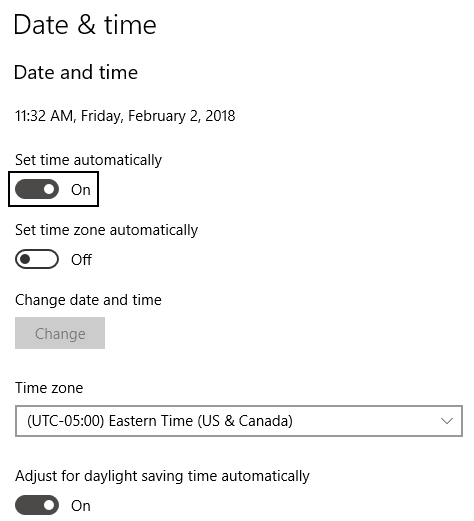
Dans Windows 8, il vous amène à la boîte de dialogue du panneau de configuration. Ici, vous pouvez cliquer Changer la date et l'heure Pour définir le système à l'heure correcte. Assurez-vous également que vous êtes réglé sur le fuseau horaire correct également.
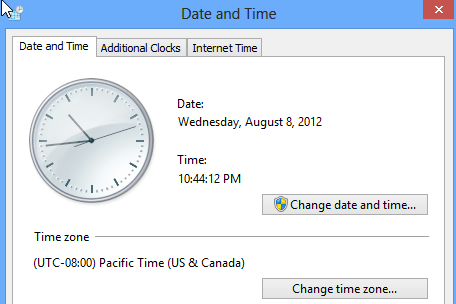
Ou vous pouvez cliquer sur Heure Internet, cliquer sur Modifier les paramètres puis cliquez sur Mettez à jour maintenant. Cela synchronisera automatiquement votre ordinateur avec le temps.les fenêtres.com.
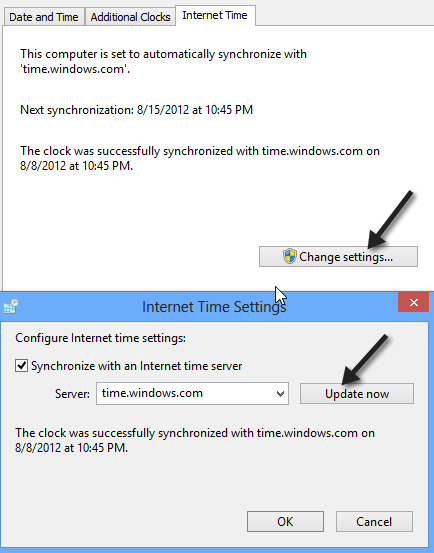
Essayez maintenant d'ouvrir l'application Windows Store et voyez si vous pouvez vous connecter. J'espère que!
Méthode 2 - serveur proxy
L'autre chose que vous souhaitez vérifier est si votre système passe par un serveur proxy. Si c'est le cas, vous pouvez essayer de désactiver le serveur proxy et voir si cela vous permet de vous connecter au magasin. Vous pouvez le faire en cliquant sur l'icône du matériel en haut à droite dans IE, puis en cliquant sur options Internet.
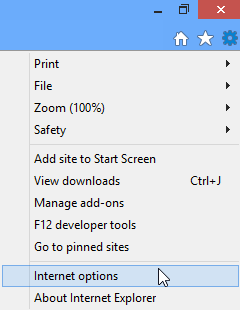
Vous pouvez également cliquer sur Démarrer et taper options Internet. Puis cliquez sur le Connexions onglet et cliquez sur le Paramètres lan bouton.
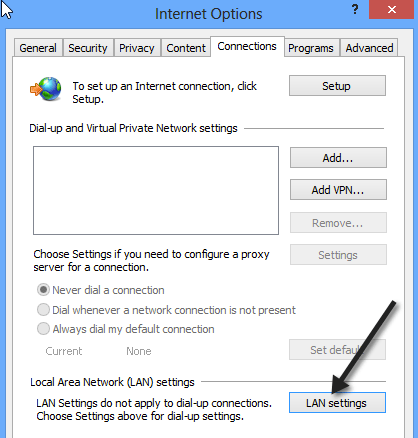
Allez-y et décochez le Utilisez un serveur proxy pour votre LAN boîte.
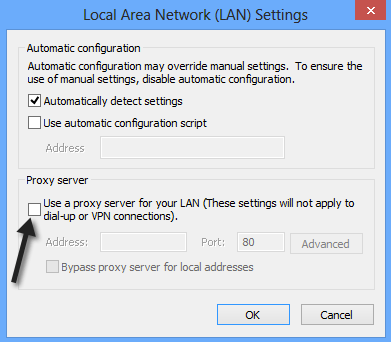
Essayez maintenant de vous connecter au magasin Windows et de voir si cela fonctionne. Sinon, continuez à lire.
Méthode 3 - déconnectez / utilisez le compte local
La prochaine chose que vous pouvez essayer est de déconnecter votre compte, puis de vous reconnecter, surtout si vous utilisez un compte Microsoft. Aussi, allez à https: // Connexion.en direct.com / et assurez-vous de vous connecter avec vos informations d'identification Microsoft. Si vous êtes verrouillé pour quelque raison que ce soit comme votre mot de passe piraté, etc., vous devrez restaurer l'accès à votre compte Microsoft, puis vous connecter à nouveau dans Windows 10.
L'autre chose que vous pouvez essayer est de passer d'un compte Microsoft à un compte local, puis d'essayer d'ouvrir le magasin Windows. Vous pouvez le faire en ouvrant l'application Paramètres, en cliquant sur Comptes puis cliquer sur Vos informations.
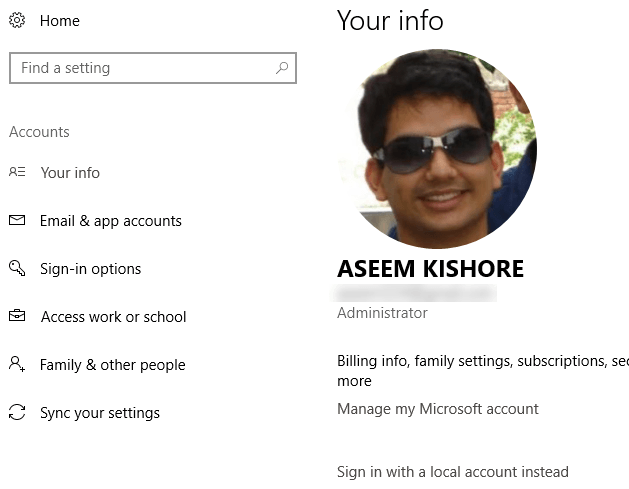
Méthode 4 - Dépannage des applications Windows Store
Une autre chose que vous pouvez essayer avant l'option nucléaire ci-dessous consiste à utiliser le dépanneur intégré dans Windows 8/10. Cliquez sur Démarrer, tapez dépanner et appuyez sur Entrée. Faites défiler tout le chemin vers le bas et sélectionnez Applications Windows Store.
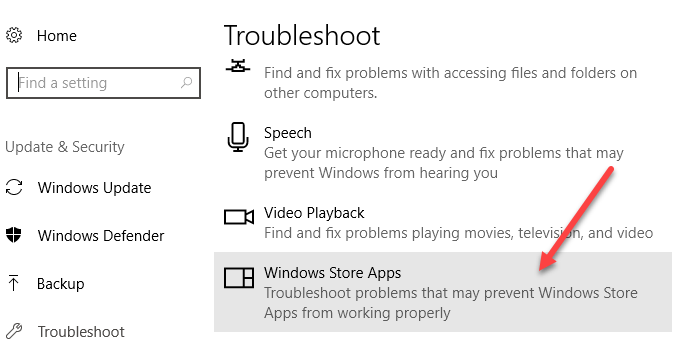
Ça ne va probablement pas fonctionner, mais ça vaut le coup.
Méthode 5 - Réinitialisez votre PC
La dernière chose que vous pouvez faire est de réinitialiser votre PC. Ce n'est pas idéal car il réinitialisera toutes vos applications à partir du Windows Store et supprimera tous les programmes tiers que vous avez installés à partir d'un CD / DVD ou d'Internet. Cependant, si rien d'autre ne fonctionne, alors cela pourrait être votre seule option.
Vous pouvez à nouveau accéder à l'application Paramètres, cliquez sur Mise à jour et sécurité, cliquer sur Récupération puis cliquez sur Commencer sous Réinitialisez ce PC. Dans Windows 8, l'option est appelée Rafraîchissez votre PC. Vous pouvez simplement le rechercher en utilisant le charme de recherche.
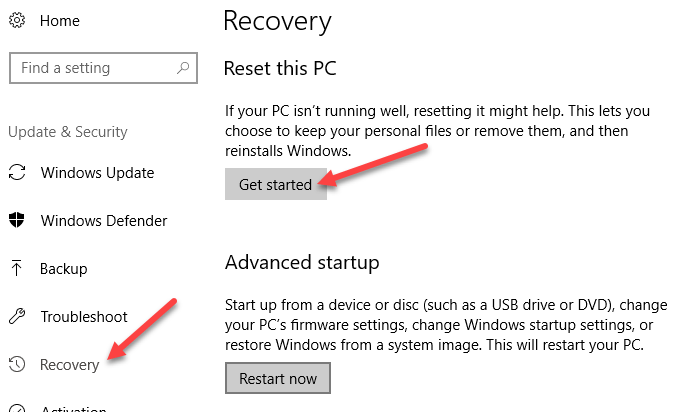
Espérons que l'une de ces méthodes a corrigé le problème de Windows Store Impossible sur votre machine Windows 8/10. Sinon, postez un commentaire ici et j'essaierai d'aider. Apprécier!

